หากธุรกิจของท่านมีการใช้งานระบบสารสนเทศอยู่แล้ว เช่น ระบบ Point-of-Sales (POS), ระบบ E-Commerce และต้องการเชื่อมโยงกับระบบ Loga ในลักษณะต่างๆ เช่น
- ระบบ POS เมื่อมีการชำระเงินค่าสินค้าและบริการแล้ว ให้เพิ่มแต้มสะสมแก่ลูกค้าในระบบ Loga
- ระบบ E-Commerce เมื่อมีการกดสั่งสินค้าและชำระเงินทางออนไลน์แล้ว ให้เพิ่มแต้มสะสมแก่ลูกค้าในระบบ Loga
กรณีตัวอย่างข้างต้น ระบบ POS หรือระบบ E-Commerce ที่ท่านใช้งานอยู่ สามารถเชื่อมโยงมายังระบบ Loga ผ่าน Loga API หรือ Loga Application Programming Interfaces เพื่อส่งคำสั่งเพิ่มแต้มสะสมให้แก่ลูกค้าได้ รวมถึงคำสั่งอื่นๆ อีกมากมาย เช่น
- ตัดแต้มสะสม (กรณีที่มีการแลกของรางวัล)
- สั่งใช้งานคูปอง หรือ ให้คูปอง
- ดึงยอดคะแนนล่าสุดของลูกค้าไปแสดงผล
- และอื่นๆ อีกมากมาย
บทความนี้จะอธิบายรายละเอียดวิธีการเชื่อมโยงกับ Loga API สำหรับการใช้งานในรูปแบบต่าง ๆ ให้คุณ

เตรียมการเบื้องต้น
การแสดงตัวอย่างทั้งหมดในบทความนี้ เราจะใช้ บัตรทดสอบ ที่เป็นบัตรสมาชิกที่มีอยู่จริงในแอป Loga (ทั้งนี้ทั้งนั้น ท่านสามารถสมัครเป็นสมาชิกได้โดยไม่เสียค่าใช้จ่ายเพียงสแกน QR code ในภาพด้านล่าง)
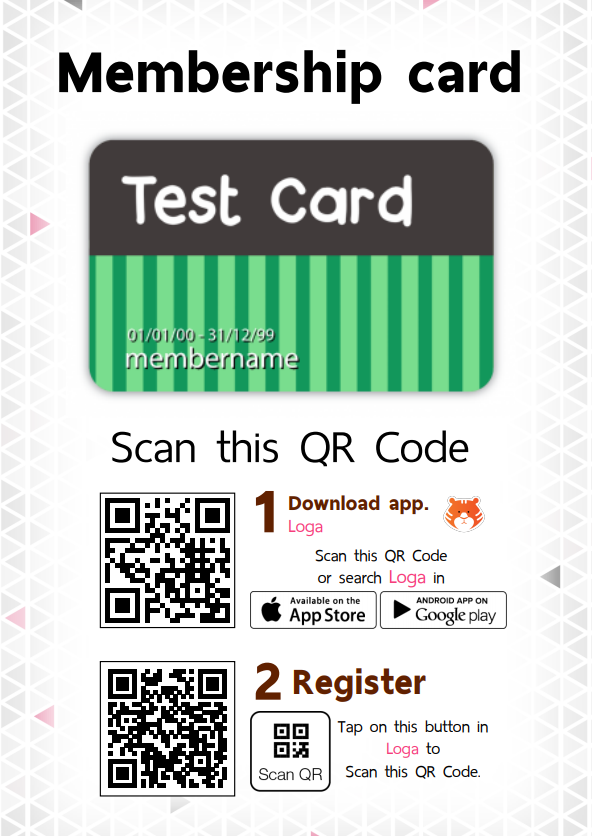
Login กันก่อน
แน่นอนว่าการเรียกใช้งานฟังก์ชั่นใด ๆ ของ Loga API (หรือไม่ว่าแอปใดก็ตามแต่) ท่านจะต้อง Login เข้าสู่ระบบในฐานะร้านค้าก่อน ทั้งนี้ทั้งนั้นก็ต้องเตรียมบัญชีผู้ใช้และรหัสผ่านในฐานะร้านค้า ซึ่งคือบัญชีผู้ใช้ Longdo.com ของท่าน ที่ท่านใช้ตอนสมัครเป็นร้านค้าใน Loga (อาจจะเป็นตัวเดียวกันหรือคนละตัวกับ บัญชีผู้ใช้ในฐานะผู้ใช้ ในหัวข้อก่อนหน้านี้ก็เป็นได้)
เพื่อความสะดวก ในบทความนี้จะใช้บัญชีผู้ใช้ทดสอบ ชื่อ carddemo
การ Login สามารถทำได้โดยการเรียก service login ของ Loga API โดยมีตัวแปรที่สำคัญที่ต้องส่งไป คือ
- user ชื่อบัญชีผู้ใช้ของร้านค้า เช่น carddemo
- pass รหัสผ่าน เข้ารหัสด้วย MD5 เช่น longdocards1234 เข้ารหัสแล้วจะกลายเป็น c8eda2afe10aa5ac8ef0fd0af8389fdf
- uuid unique ID ที่ระบุถึงตัว device ที่เรียกใช้ (ซึ่งไม่ควรจะซ้ำกัน ในกรณีที่เรียกใช้จากหลายเครื่อง) ซึ่งท่านสามารถกำหนดเป็นค่าอะไรก็ได้ ตัวอย่าง เช่น pos_station_1
ตัวอย่างการเรียก service login
https://www.loga.app/api/main/login?
user=carddemo&pass=c8eda2afe10aa5ac8ef0fd0af8389fdf&uuid=pos_station_1
หลังจากที่ Login แล้ว จะได้ผลลัพธ์ในรูปแบบ JSON ตัวอย่าง เช่น {“code”:200,”msg”:”ok”,”data”:{“token”:”9ca98513a374721298653cc13f8a48d965431bc6″,”mid”:”1″,”name”:”Longdo.COM”,”position”:”S”,”store_id”:”0″}}
ซึ่งมีสิ่งที่สำคัญคือ Token 9ca98513a374721298653cc13f8a48d965431bc6 ซึ่งให้เก็บค่าไว้ใช้เรียก web service อื่นๆ ต่อไป
การพิมพ์ตั๋วแต้ม
เมื่อลูกค้ามีการใช้จ่ายที่ร้าน และร้านค้าต้องการให้แต้มแก่ลูกค้า วิธีหนึ่งที่ทำได้ คือ ให้ระบบ POS พิมพ์ QR Code ของตั๋วแต้ม ต่อท้ายในใบเสร็จที่มอบให้แก่ลูกค้าเลย ลักษณะจะเป็นคล้ายตัวอย่างในภาพด้านล่าง และลูกค้าสามารถเปิดแอป Loga ขึ้นมากดสแกนเพื่อรับแต้มจากตั๋วแต้มดังกล่าวได้ โดยตั๋วแต้ม 1 ใบ จะสามารถใช้ได้เพียง 1 ครั้ง ไม่สามารถใช้ซ้ำได้
การพิมพ์ตั๋วแต้ม QR สำหรับรับแต้มในใบเสร็จ มีข้อดีคือ ผู้ใช้ที่ยังไม่ได้ติดตั้งแอป สามารถนำใบเสร็จกลับไปค่อยๆ ลองทำที่บ้านได้ ไม่เกิดการล่าช้าที่แคชเชียร์
วิธีการสร้างตั๋วแต้ม QR ดังกล่าว คือ ให้ระบบ POS เรียก service create_ticket โดยมีตัวแปรที่จะต้องส่งดังนี้
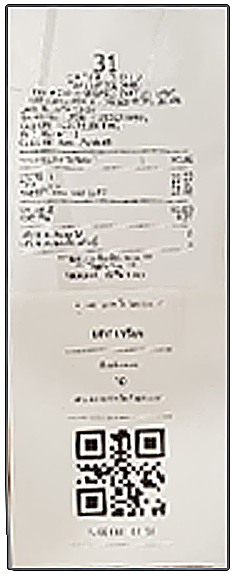
- card_id รหัสบัตรสมาชิกของร้านค้าท่าน ซึ่งจะได้ตอนสร้างบัตรสมาชิก ตัวอย่าง เช่น บัตรทดสอบ มีค่า card_id 44
- amount จำนวนแต้มที่จะมอบให้กับลูกค้า เช่น 8
- token ค่า Token ที่ได้จากการเรียก service login ก่อนหน้านี้
- uuid unique ID ที่ระบุถึงตัว device ที่เรียกใช้ เช่น pos_station_1
ตัวอย่างการเรียกใช้ service create_ticket ดังนี้
https://loga.app/api/points/create_ticket?card_id=44&amount=1&token=9ca98513a374721298653cc13f8a48d965431bc6&uuid=pos_station_1
ผลลัพธ์ที่ได้ คือ ค่า Serial สำหรับ QR Code ที่จะพิมพ์ออกในใบเสร็จ ตัวอย่างผลลัพธ์ เช่น
{“code”:200,”msg”:”ok”,”data”:{“serial”:”5268083668312354″}}
ค่า serial ที่ได้ (5268083668312354) ให้นำมาเติมด้านหน้าด้วย TK: ให้กลายเป็น TK:5268083668312354 แล้วนำไปสร้างเป็นรหัส QR Code พิมพ์ออกต่อท้ายในใบเสร็จสำหรับให้ลูกค้า ตามตัวอย่าง ดังภาพ
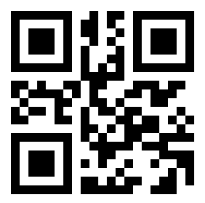
การระบุตัวตนลูกค้า
ลูกค้าที่เคยลงแอป Loga หรือ Custom App ของร้านค้าท่าน และเข้าสู่ระบบเรียบร้อยแล้ว จะมีเลข id ประจำตัว เรียกว่า uid (User ID) อยู่ ซึ่งหากระบบ POS ต้องการทราบหมายเลข uid อันนี้ สามารถขอให้ลูกค้าเปิดหน้าจอบัตรสมาชิกร้านของท่านในแอป ซึ่งจะมีรหัส QR code ที่มีค่าเลข uid อยู่ แล้วเจ้าหน้าที่ร้านใช้อุปกรณ์ Bar code reader อ่านค่า QR code จากหน้าจอของลูกค้า ตามตัวอย่างหน้าจอดังภาพ
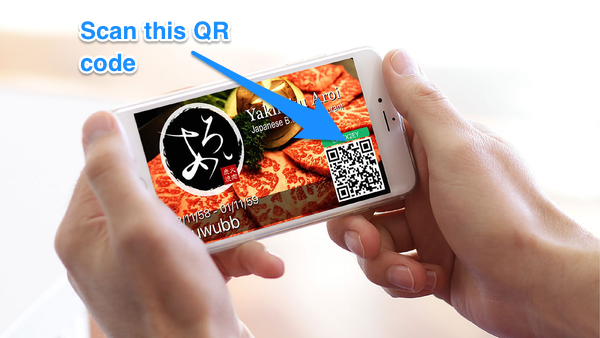
การสแกน QR code จากหน้าจอลูกค้า จะได้ผลลัพธ์ เช่น
c1:266099:5BA9:219:A7KFOWYJ:311322
ซึ่งมีค่าที่สำคัญที่เราสนใจ คือ รหัสประจำตัวผู้ใช้ uid ซึ่งจะอยู่ในคอลัมน์ที่สอง จากตัวอย่างข้างต้น ค่า uid จะเป็น 266099 ซึ่งระบบ POS สามารถเก็บค่านี้ไว้ เพื่อใช้ในการดึงข้อมูลเพิ่มเติมเกี่ยวกับผู้ใช้, ให้หรือตัดแต้ม, และอื่นๆ ต่อไป
นอกเหนือจากรหัสประจำตัวผู้ใช้ uid เรายังสามารถใช้หมายเลขโทรศัพท์ของลูกค้าในการระบุตัวตนก็ได้
การให้แต้ม
นอกเหนือจากวิธีการพิมพ์ตั๋วแต้ม QR, ระบบ POS สามารถเพิ่มแต้มให้ลูกค้าได้โดยตรงเข้าสู่แอปของลูกค้าเลย โดยขั้นแรกให้ลูกค้าเปิดหน้าจอบัตรสมาชิกร้านของท่านในแอป Loga แล้วทางร้านใช้ QR reader เพื่อระบุตัวตนให้ได้ uid ของลูกค้าก่อนตามที่อธิบายไปในหัวข้อก่อนหน้านี้
จากนั้นให้เรียก service add_customer_point เพื่อเพิ่มแต้มให้ลูกค้า โดยต้องส่งพารามิเตอร์ดังต่อไปนี้
- card_id รหัสบัตรสมาชิกของร้านค้าท่าน ซึ่งจะได้ตอนสร้างบัตรสมาชิก ตัวอย่าง เช่น บัตรทดสอบ มีค่า card_id 44
- cuid รหัสประจำตัวผู้ใช้ uid ของลูกค้าที่เราต้องการจะให้แต้ม ที่ได้จากการสแกนหน้าจอลูกค้า เช่น 266099
- point จำนวนแต้มที่จะมอบให้กับลูกค้า
- remark ข้อความหมายเหตุซึ่งจะปรากฎในหน้าจอของลูกค้า
ตัวอย่างการเรียก service เพื่อให้คะแนน 8 แต้ม แก่ผู้ใช้ carddemo โดยมีรายละเอียดว่า “From POS” เป็นดังนี้
https://www.loga.app/api/points/add_customer_point?card_id=44&point=8&remark=From%20POS&cuid=266099&token=9ca98513a374721298653cc13f8a48d965431bc6&uuid=pos_station_1
หลังจากที่เรียก service แล้ว ที่หน้าจอลูกค้าจะปรากฎรายการได้รับแต้มเพิ่มขึ้นมาตามตัวอย่างดังภาพ
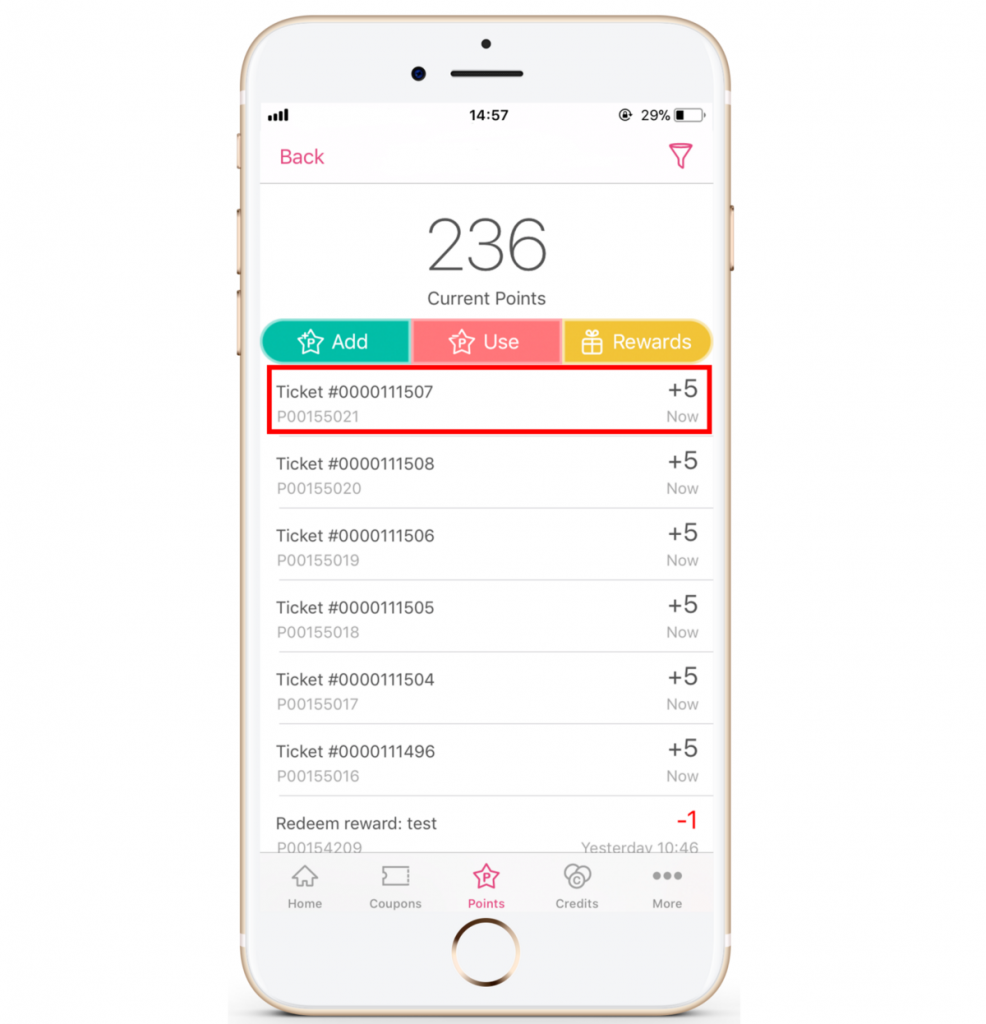
การใช้แต้ม
เมื่อลูกค้าขอใช้แต้มแลกของรางวัลกับทางร้าน ระบบ POS สามารถสั่งตัดแต้มโดยตรงจากลูกค้าได้โดยการเรียก service bulk_use_point โดยต้องส่งพารามิเตอร์ดังต่อไปนี้ (ระวัง: ฟังก์ชั่นนี้รับค่าที่ส่งเป็น array ดังนั้นจึงต้องมีตัวอักษร [] ต่อท้ายชื่อตัวแปร)
- card_id รหัสบัตรสมาชิกของร้านค้าท่าน ซึ่งจะได้ตอนสร้างบัตรสมาชิก ตัวอย่าง เช่น บัตรทดสอบ มีค่า card_id 44
- cuid[] รหัสประจำตัวผู้ใช้ uid ของลูกค้าที่เราต้องการจะให้แต้ม ที่ได้จากการสแกนหน้าจอลูกค้า เช่น 266099
- point[] จำนวนแต้มที่จะหักจากลูกค้า
- remark[] ข้อความหมายเหตุซึ่งจะปรากฎในหน้าจอของลูกค้า
ตัวอย่างการเรียก service เพื่อตัดแต้ม 4 แต้มจากลูกค้า เพื่อแลกของรางวัลสมมติชื่อ “Test Reward 1” เป็นดังนี้
https://www.loga.app/api/points/bulk_use_point?card_id=44&point[]=1&remark[]=Test%20Reward%201&cuid[]=266099&
token=9ca98513a374721298653cc13f8a48d965431bc6&uuid=pos_station_1
เมื่อลูกค้าเปิดแอปขึ้นมาดูจะพบรายการตัดแต้มดังต่อไปนี้
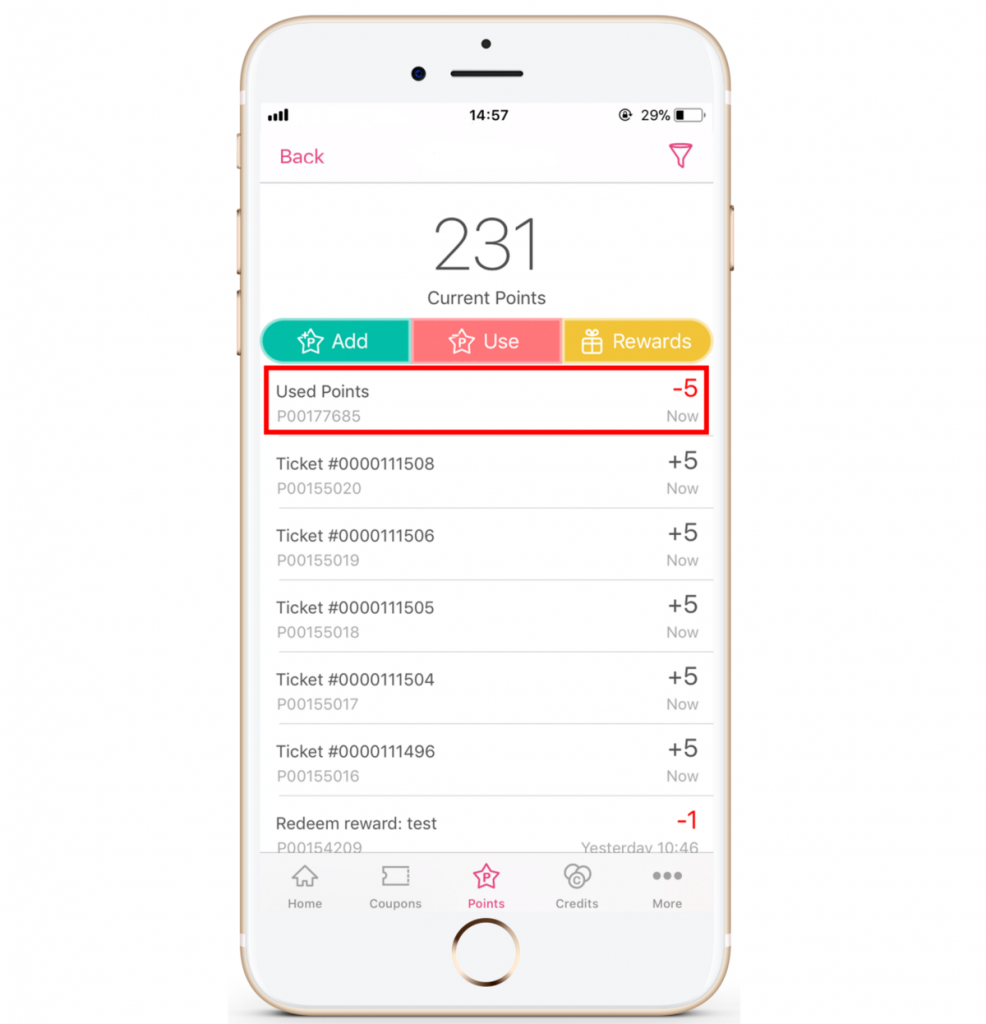
การดูรายละเอียดลูกค้า
ร้านค้าสามารถขอทราบรายละเอียดของลูกค้าได้ โดยให้ลูกค้าแสดงหน้าจอ App แล้ว Scan QR เพื่อดึงข้อมูล รหัสประจำตัวผู้ใช้ uid ของลูกค้า หลังจากนั้น สามารถเรียกดึงข้อมูลรายละเอียดพื้นฐานของผู้ใช้แอปที่เป็นสมาชิกบัตรของร้านได้ผ่าน service get_customer_info โดยส่งพารามิเตอร์ดังต่อไปนี้
- card_id รหัสบัตรสมาชิกของร้านค้าท่าน ซึ่งจะได้ตอนสร้างบัตรสมาชิก ตัวอย่าง เช่น บัตรทดสอบ มีค่า card_id 44
- cuid รหัสประจำตัวผู้ใช้ uid ของลูกค้า เช่น 266099 หรือ หมายเลขโทรศัพท์ของลูกค้า เช่น 0811234567
ตัวอย่างการเรียก service get_customer_info โดยระบุ uid (ซึ่งได้จากการสแกนหน้าจอแอปลูกค้า)
https://www.loga.app/api/main/get_customer_info?card_id=44&cuid=266099&token=9ca98513a374721298653cc13f8a48d965431bc6&uuid=pos_station_1
ตัวอย่างการเรียก service get_customer_info โดยระบุหมายเลขโทรศัพท์มือถือของลูกค้า
https://www.loga.app/api/main/get_customer_info?card_id=44&cuid=0811234567&token=9ca98513a374721298653cc13f8a48d965431bc6&uuid=pos_station_1
ผลลัพธ์ที่ได้ จะเป็นรายละเอียดต่างๆ เกี่ยวกับผู้ใช้ ในรูปแบบ JSON เช่น
- mail อีเมล์
- fname ชื่อผู้ใช้
- level และ level_text ระดับชั้นของผู้ใช้ เช่น 0 — Standard, 1 — VIP ซึ่งแล้วแต่ร้านค้าจะเป็นผู้กำหนดเอง
ตัวอย่างผลลัพธ์ของ service get_customer_info (ดูบริเวณที่มีการ hi-light)
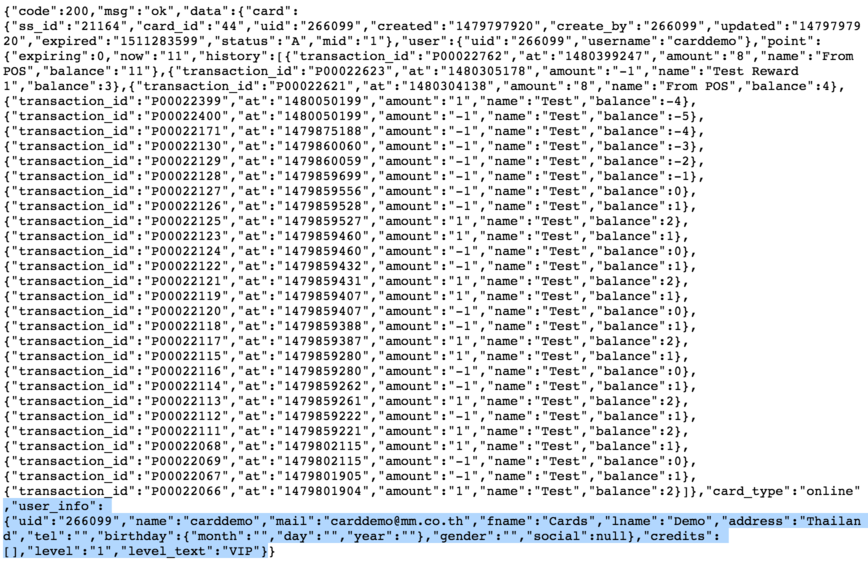
การเปลี่ยนระดับลูกค้า
Loga มีฟีเจอร์ที่ร้านค้าสามารถตั้งค่าบัตรสมาชิกให้มีหลายระดับได้ เช่น Standard, VIP เพื่อสิทธิ์ประโยชน์ที่ต่างกัน เช่น สมาชิกทุกคนเริ่มต้นจะอยู่ที่ระดับ Standard และหากถ้าใช้จ่ายครบตามยอดที่กำหนด หรือเมื่อชำระค่าธรรมเนียมเพิ่มเติม ก็จะเปลี่ยนไปอยู่ในระดับ VIP ที่สูงขึ้น ได้รับสิทธิ์ประโยชน์ที่สูงขึ้น เป็นต้น
เมื่อร้านค้าต้องการเปลี่ยนระดับลูกค้า สามารถเรียกใช้ service set_customer_profile และระบุค่า level ให้เป็นระดับที่สูงขึ้น โดยต้องใส่พารามิเตอร์เพิ่มเติมดังนี้
- cuid รหัสประจำตัวผู้ใช้ uid ของลูกค้า เช่น 266099 หรือ หมายเลขโทรศัพท์ของลูกค้า เช่น 0811234567
- level ระดับลูกค้าที่ต้องการเปลี่ยนให้เป็น (เป็นค่า level id เช่น 0, 1, 2)
ตัวอย่างการเรียก service get_customer_info โดยตั้งให้ผู้ใช้หมายเลข 266099 เปลี่ยนระดับเป็น VIP (level id = 1)
https://www.loga.app/api/main/set_customer_profile?
card_id=44&cuid=266099&token=9ca98513a374721298653cc13f8a48d965431bc6&uuid=pos_station_1&level=1



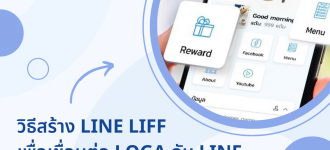


0 Comments